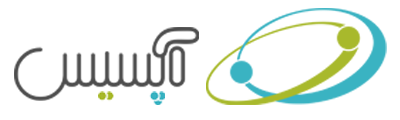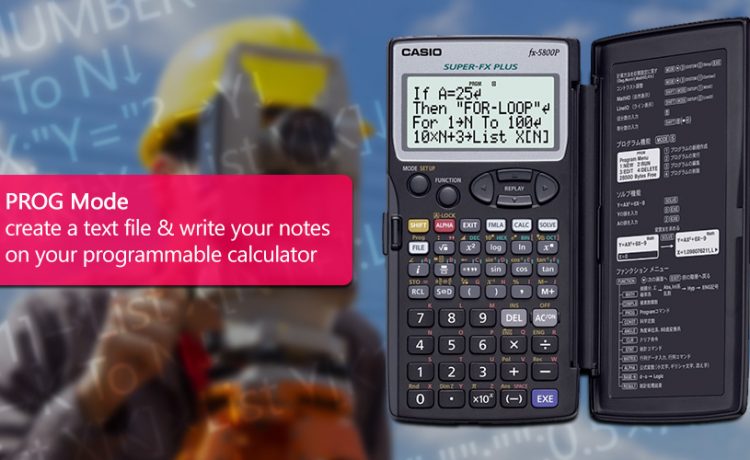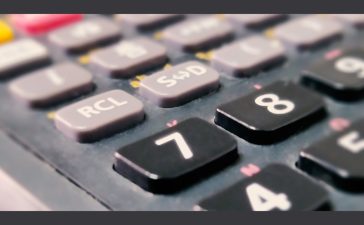اگر قصد این را دارید که ماشین حساب کاسیو fx-5800P را به یک دفترچه یادداشت تبدیل کنید و یا می خواهید اطلاعات متنی و عددی را به صورت سلسله وار در آن تایپ کنید و یا جای خالی برنامه ای مثل Notepad را در ماشین حساب احساس می کنید حتما این آموزش را تا انتها دنبال کنید
در این آموزش قصد داریم یک تریک Trick جالب به شما یاد دهیم تا فایل های ساده متنی مشابه با آنچه که در ویندوز از نوت پد انتظار دارید را تولید و در مواقع نیاز از آن استفاده کنید. قبل از آن چند مفهوم ساده را با هم مرور می کنیم:
ماشین حساب fx-5800P چه قدر حافظه دارد؟
ظرفیت کل حافظه این ماشین حساب ۲۸۵۰۰ بایت است. این فضا برای حافظۀ حروف A تا Z یا Memory و متغیر (یا Variable) های اضافه و متن برنامه ها در نظر گرفته شده است. هیچ جای نگرانی نیست، این ۲۸Kb~ حافظه برای برآورده کردن تمام انتظارات ما کافی است!
چند فایل یا برنامه و فرمول می توان در ماشین حساب CASIO fx-5800P ذخیره کرد؟
خوشبختانه محدودیتی در تعداد فرمول ها و برنامه های ذخیره شده در این مدل از ماشین حساب وجود ندارد و فقط ظرفیت باقیمانده از حافظه مهم است.
ظرفیت صفحه نمایش کاسیو fx-5800P چه قدر است؟
صفحه اکثر ماشین حساب های مهندسی ۲ خط هست. اما خوشبختانه باید بگوییم که اولین نکته قابل توجه در ماشین حساب کاسیو ۵۸۰۰ چهار خط بودن صفحه آن است و این یعنی اینکه در اکثر بخش ها نمایش به صورت استاندارد و ریاضی با حداکثر قابلیت ها در تایپ و ویرایش روابط ریاضی در اختیار شما است.
صفحه ماشین حساب شما ۴ سطر و در هر سطر ۱۶ ستون دارد!!! می پرسید یعنی چه؟ خب ساده است، به شکل زیر توجه کنید:
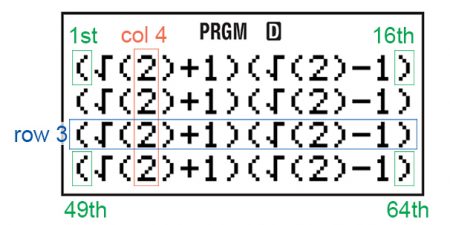
در شکل بالا تمام صفحه با عبارات ریاضی پر شده است؛ ستون چهارم و سطر سوم، و شماره تعدادی از کاراکترها روی شکل مشخص شده اند.
برای اینکه بتوانیم فایل هایی با قابلیت نمایش کاراکتر، کلمه، جمله و یا پاراگراف را ایجاد کنیم باید سراغ قابلیت برنامه نویسی ماشین حساب در مُد ۵:PROG برویم. در هر زبان برنامه نویسی برای پیاده سازی الگوریتم ها نیاز داریم که با نحوه نوشتن دستورات یا Syntax آشنا باشیم.
Syntax به معنی «نحو» است که در واقع نحوه نوشتن و قرارگیری کلمات و عبارات به صورت صحیح در یک زبان برنامه نویسی است. یعنی دستورات زبان برنامه نویسی چطوری و به چه شکل باید نوشته شوند.
پس در این بخش با چند مورد از علائم و ابزارهایی که ما را به هدف نزدیک تر می کند بیشتر آشنا می شویم.
چطور یک استرینگ String ، رشته یا عبارت متنی را بسازیم و نمایش دهیم؟
در زبان برنامه نویسی CASIO-BASIC هر عبارتی که بین دو (دابل) کوتیشن مارک ” ” قرار بگیرد به عبارت متنی و قابل نمایش تبدیل می شود. مثال: “HERE IS APSIS.IR” و یا “WWW.TOTALINO.IR”
چطور به سر خط برویم؟
با زدن کلید EXE کاراکتر اینتر یا بازگشت به سر خط ↓ درج می شود.
↓"LINE-01"
↓"LINE-02"
"SENTENCE A B C"
↓
"LINE-04"
چطور به قسمت دیگری از متن برنامه برویم؟
برای پرش به بخش ها یا ساختارهای مختلف یک برنامه نیاز به دو دستور داریم:
دستور اول اسم گذاری یا لیبل گذاری یک بخش است. مثلاً شروع فایل را با Lbl 0 اسم گذاری می کنیم.
دستور دوم پرش به بخشی است که اسم گذاری شده است. به طور مثال در انتهای فایل دستوری مانند Goto 0 را می نویسیم تا برنامه بعد از رسیدن به این خط به لیبل صفر Lbl 0 رجوع کند و به شروع فایل برگردد.
چگونه عبارات را خط به خط یا صفحه به صفحه نمایش دهیم؟
برای این کار بایستی از قابلیتی استفاده کنیم که ماشین حساب یک عبارت را نمایش می دهد و بعد از آن برای نمایش یا انجام ادامه برنامه منتظر فشردن کلید EXE می ماند. کاراکتری که این کار را انجام می دهد یک مثلث توپر ◢ است. این علامت را با زدن کلیدهای SHIFT+x2 تایپ کنید.
ساختار کلی استفاده از ◢ به شرح زیر است:
عبارت ریاضی یا متن ۱ ◢ عبارت ریاضی یا متن ۲ ◢ … ◢ عبارت ریاضی یا متن n
در این حالت با ورود به فایل، برنامه تا رسیدن به اولین علامت ◢ اجرا می شود، در این لحظه عبارت Disp در بالای صفحه ظاهر می شود به این معنی که اجرای برنامه به صورتی متوقف شده است که تمامی مراحل قبلی با موفقیت انجام شده است. برای ادامه اجرا نیاز است که کلید EXE را بزنید و برنامه تا رسیدن به ◢ بعدی اجرا می شود.
حال اگر عبارات متنی ما شامل یک خط یا یک صفحه کامل باشد؛ با قرار دادن ◢ بین این بخش ها، می توان متنی طولانی را به صورت خط به خط یا صفحه به صفحه نمایش داد.
مثال:
◢"IN FILE MATNI"
"BESURATE TESTI"
◢
"NEVESHTE SHODE"
◢
"KHATE AKHAR"
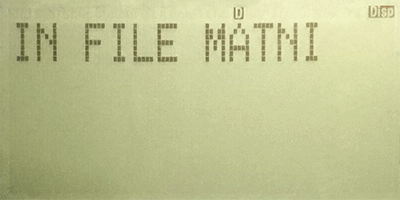
مثال:
↓"IN FILE MATNI"۲”
"BESURATE TESTI"
↓
"NEVESHTE SHODE"
↓
◢"SAFHE 1"
"TAHIYE V TANZIM"
"WWW.APSIS.IR"
↓"۶۶۰۹۸۴۴۱-۰۲۱"
"SAFHE
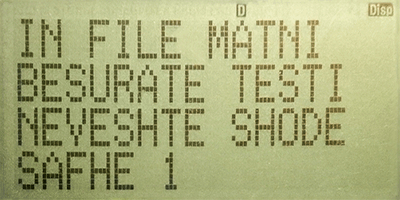
خب تا به این جا یاد گرفتیم که هر سمبل در پروسه برنامه نویسی چگونه عمل خواهد کرد. و اکنون باید از خود بپرسیم…
چگونه در کاسیو ۵۸۰۰ برنامه نویسی کنیم؟ چطور یک فایل برنامه یا فایل متنی ایجاد کنیم؟
- گام اول: کلید MODE را بزنید و مد شماره پنج ۵:PROG را انتخاب کنید
- گام دوم: شماره یک ۱:NEW را انتخاب کنید تا فایل جدید ایجاد شود
- گام سوم: اسمی برای فایل جدید در نظر بگیرید: مثلاً MY TEXT 1 یا NOTE 01 سپس کلید EXE را بزنید
- گام چهارم: نوع فایل را به صورت ۱:COMP انتخاب کنید تا فایل ما قابلیت برنامه نویسی داشته باشد
- گام پنجم: وارد محیط برنامه نویسی شده ایم. در این قسمت به تمام قابلیت های ماشین حساب مثل توابع، حافظه ها، حروف و سایر کاراکترها و عملگرها دسترسی داریم. توابع بیشتر را در منوهای کلید FUNCTION جستجو کنید
- گام ششم: برای دسترسی به عملگرهای مورد نیاز برای نوشتن برنامه از کلید FUNCTION شماره ۳:PROG را انتخاب کنید و در برگه های مختلف آن به دنبال توابعی نظیر Lbl و Goto باشید
- گام هفتم: کلیدهای ماشین حساب را در وضعیت قفل شدن بر روی کاراکترهای قرمز رنگ یا همان آلفا لاک A-LOCK قرار دهید: SHIFT+ALPHA
- گام هشتم: ماشین حساب برای وارد کردن عبارات متنی آماده است. مطابق با دستوراتی که در بخش های آغازین این مقاله آموخته اید، کار تایپ سینتکس های قابل فهم برای ماشین حساب را انجام دهید و بدنۀ کد برنامه را تکمیل نمایید
- گام نهم: اگر نوشتن کدها تمام شده است با زدن کلید EXIT از این فضا خارج شوید. مجدداً EXIT را بزنید که به صفحه اول مُد شماره ۵ بازگردید
- گام دهم: برای اجرای برنامه و یا بررسی صحت عملکرد فایل نوشته شده با زدن گزینه ۲:RUN فایل مورد نظر خود را اجرا نمایید. روش دیگری برای دسترسی به لیست برنامه به منظور اجرای آن وجود دارد. کافی است در مُد اصلی ماشین حساب یا همان مُد شماره ۱ باشید و کلید سفید رنگ FILE را بزنید تا لیست برنامه ها Prog List پدیدار شود.
پرسش های خود را از طریق راه های ارتباطی با آپسیس در میان بگذارید
? منبع: آپسیس، دوره های آمادگی آزمون نظام مهندسی نقشه برداری
⚠️ کدهای برنامه نویسی ماشین حساب مهندسی را در کانال تلگرام آپسیس دنبال کنید! برداشت و کپی با ذکر منبع بلامانع است.